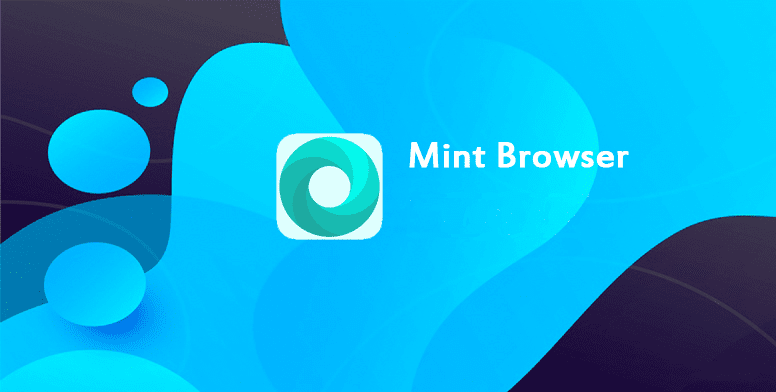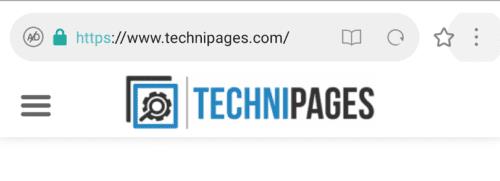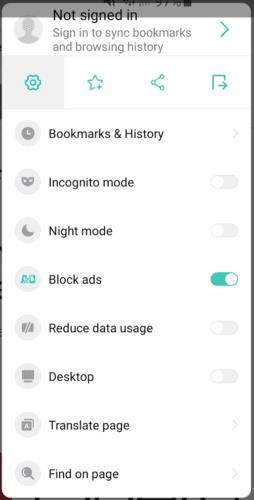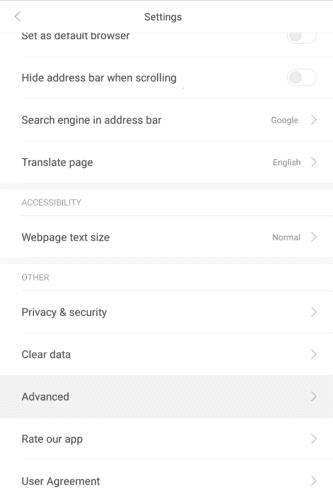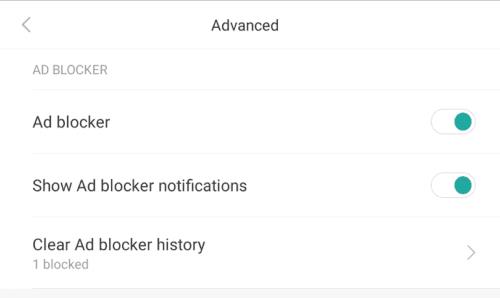Một trong nhiều phần siêu dữ liệu mà trình duyệt của bạn gửi đến máy chủ web khi đưa ra yêu cầu như một phần của tiêu đề yêu cầu là “tác nhân người dùng”. Tác nhân người dùng là một chuỗi có thể được sử dụng để xác định loại thiết bị thực hiện yêu cầu. Nó thường xác định hệ điều hành thô đang chạy và tên của trình duyệt.
Không có tiêu chuẩn cụ thể nào cho giá trị mà tác nhân người dùng phải có, hoặc nó nên được sử dụng để làm gì. Theo quy ước, tác nhân người dùng cung cấp thông tin về thiết bị của người dùng và dữ liệu này thường được sử dụng để giúp tái tạo bất kỳ lỗi nào trong cách trang web được hiển thị.
Một số người dùng có thể không cảm thấy thoải mái khi trình duyệt của họ quảng cáo dữ liệu này về hệ điều hành và trình duyệt mà họ đang sử dụng, vì vậy họ có thể muốn thay đổi chuỗi tác nhân người dùng. Hầu hết các trình duyệt trên máy tính để bàn đều có cách ghi đè tác nhân người dùng bằng một chuỗi tùy chỉnh hoặc đặt trước khác. Rất ít trình duyệt di động cung cấp một tính năng tương tự. Một trình duyệt đó là trình duyệt Mint trên Android.
Để thay đổi tác nhân người dùng, bạn cần đi qua cài đặt trong ứng dụng. Để có thể làm như vậy, trước tiên bạn cần nhấn vào biểu tượng dấu ba chấm ở góc trên cùng bên phải của ứng dụng.
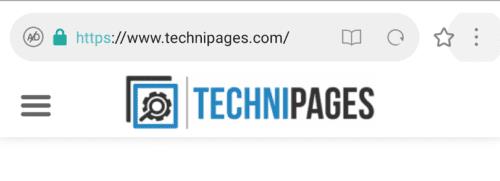
Nhấn vào biểu tượng dấu ba chấm ở góc trên cùng bên phải của ứng dụng để có thể truy cập cài đặt trong ứng dụng.
Tiếp theo, để tự mở cài đặt, hãy nhấn vào biểu tượng bánh răng ở góc trên bên trái của menu thả xuống.
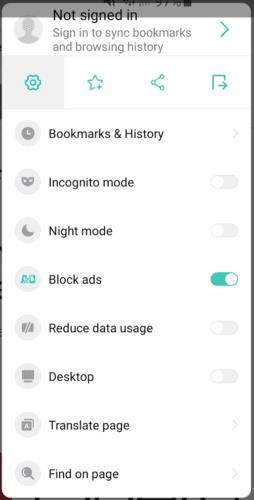
Nhấn vào biểu tượng bánh răng cưa ở trên cùng bên trái của menu thả xuống.
Khi ở trong danh sách cài đặt, cuộn xuống và nhấn vào “Nâng cao”, đây sẽ là tùy chọn thứ năm từ dưới cùng.
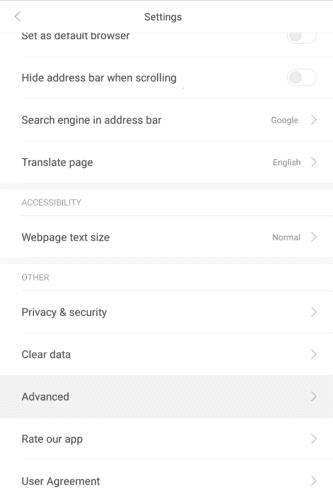
Nhấn vào “Nâng cao”, đây sẽ là tùy chọn thứ năm từ cuối danh sách cài đặt chính.
Trong cài đặt nâng cao, hãy nhấn vào tùy chọn dưới cùng “Chuỗi tác nhân người dùng” để mở menu lựa chọn tác nhân người dùng. Trong menu này, bạn có thể chọn sử dụng chuỗi tác nhân người dùng “Android” mặc định, tác nhân người dùng cho biết bạn đang sử dụng hệ điều hành máy tính để bàn hoặc một chuỗi khớp với iPhone hoặc iPad.
Chỉ cần nhấn vào tác nhân người dùng ưa thích của bạn và nó sẽ được sử dụng cho bất kỳ yêu cầu web nào trong tương lai.
Lưu ý: Rất tiếc hiện tại không thể tạo chuỗi tác nhân người dùng hoàn toàn tùy chỉnh trong trình duyệt Mint.
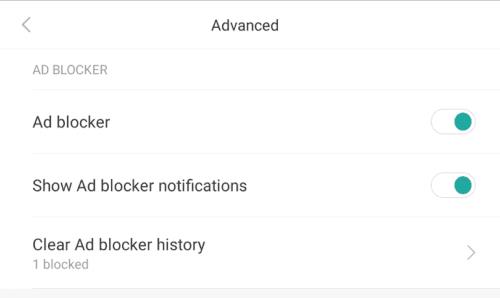
Chọn tác nhân người dùng bạn muốn gửi cùng với các yêu cầu web của mình.